Como habilitar ou desativar janelas pop-up em Mozilla Firefox
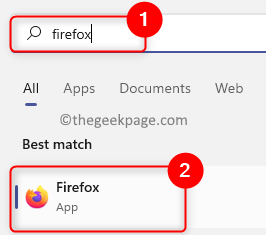
- 1701
- 360
- Mr. Mitchell Hansen
As janelas pop-up são as pequenas janelas que exibem anúncios, outros formulários de entrada, outra página da web, etc. Pode ser útil nos momentos em que são necessários quando o formulário de inscrição ou formulário de registro é apresentado.
Mas algumas janelas pop-up estão ameaçando, porque sempre que você clica em qualquer link sem saber, aparece uma janela pop-up que pode ser um ataque de vírus ou pode ser alguns anúncios irritantes que são carregados desnecessariamente.
Portanto, se você estiver procurando maneiras de ativar ou desativar as janelas pop-up do seu navegador Mozilla Firefox, este post o guiará com algumas etapas detalhadas.
Como habilitar ou desativar janelas pop-up em Mozilla Firefox
Passo 1: Abrir o Mozilla Firefox em seu sistema pressionando o janelas Chave no seu teclado e digitando Raposa de fogo.
Etapa 2: Em seguida, você deve pressionar Digitar chave.
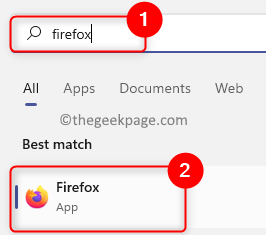
Etapa 3: Abra uma nova guia no navegador Mozilla Firefox.
Etapa 4: Tipo Sobre: Preferências#Privacidade na barra de endereço e atingido Digitar chave para ir para o Privacidade Página de configurações.
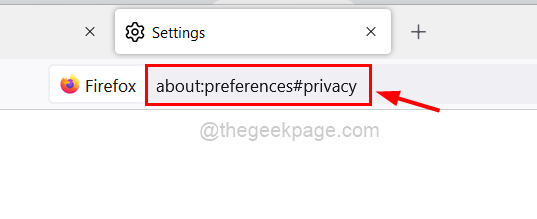
Etapa 5: role para baixo esta página para o Permissões seção.
Etapa 6: então, verifique o Bloquear janelas pop-up Caixa de seleção se quiser desativar o Janelas pop-up como mostrado abaixo.
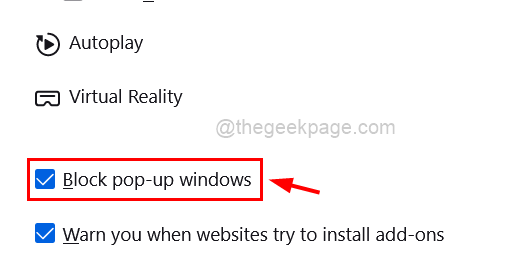
Etapa 7: se você deseja bloquear todas as janelas pop-up da maioria dos sites, exceto alguns, clique em Exceções ..
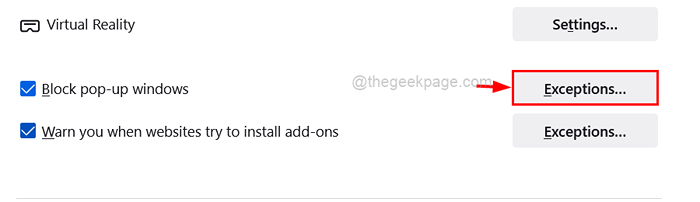
Etapa 8: para adicionar sites para exceções, digite o URL do site em Endereço do site e clique Permitir. Repita o mesmo para adicionar mais sites um por um.
Etapa 9: então clique Salvar alterações Para fazer alterações e fechar a janela de exceções.
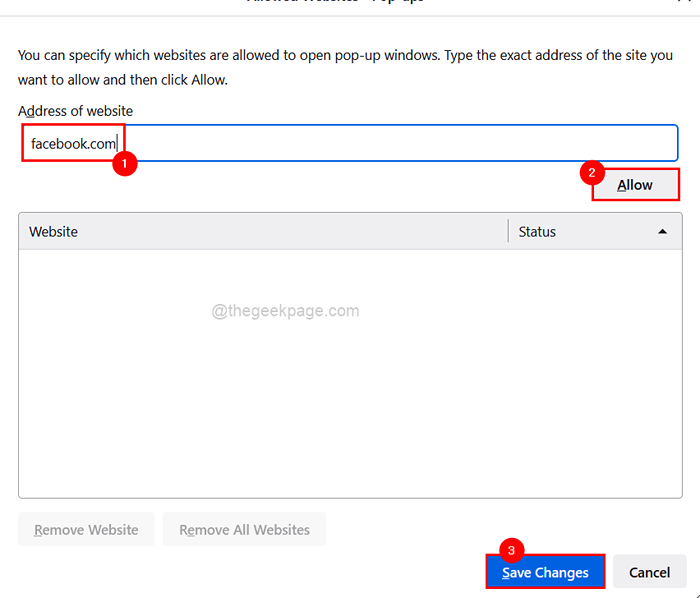
Etapa 10: Clique Remova todos os sites Se você deseja remover todos os sites listados acima e clicar Salvar alterações.
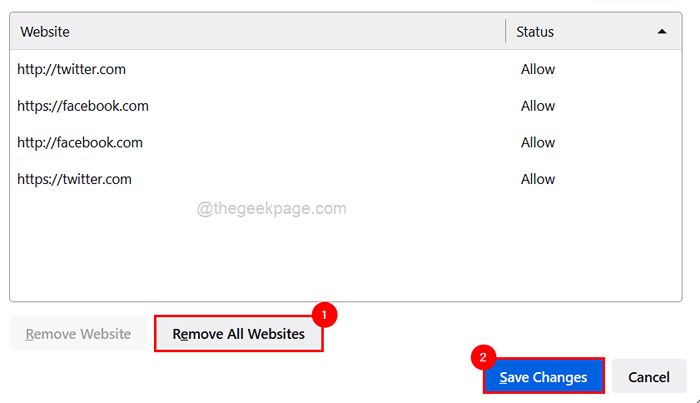
Etapa 11: se você quiser habilitar As janelas pop-up no seu navegador do Firefox, então desmarque o Bloquear janelas pop-up opção como mostrado abaixo.
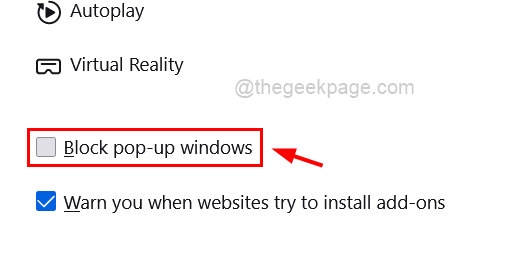
Etapa 12: Uma vez feito, você pode continuar navegando ou fechar o aplicativo Firefox.
- « Como mudar o estilo de legenda fechada no Windows 11
- Como consertar vídeos verdes e roxos no Google Chrome »

